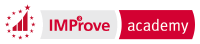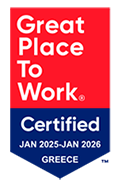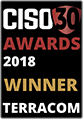- Posted by: blignos
- Published: 08-09-2021
- Category: QR-Patrol tutorials
Comment créer et imprimer des points de contrôle de Code-QR tout seuls
Si vous possédez déjà un compte QR-Patrol, vous pouvez suivre les instructions ci-dessous pour créer et imprimer des Codes-QR tout seuls.
Créer Codes-QR
1) Visitez followmystaff.com et entrez votre Nom d’utilisateur et Nom du passe sur demande,
2) Dans le menu de navigation, cliquez sur "Entreprise" et choisissez "Points de contrôle" dans le menu déroulant,
3) Dans la barre de navigation supérieure située en haut de l'écran "Points de contrôle", cliquez sur "Ajouter",
4) Sur la fenêtre popup, entrer la quantité de points de contrôle que vous souhaitez générer,
5) Enfin, appuyez sur "Générer des points".
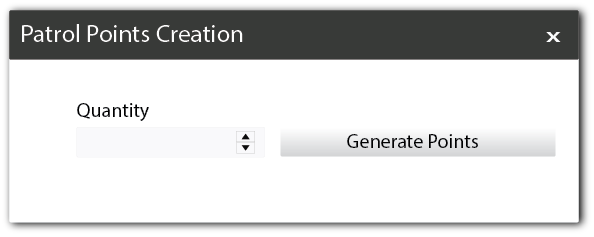
Imprimer Codes-QR
1) Visitez followmystaff.com et entrez votre Nom d’utilisateur et Nom du passe sur demande,
2) Dans le menu de navigation, cliquez sur "Entreprise" et choisissez "Points de contrôle" dans le menu déroulant,
3) Sélectionnez le Code-QR que vous souhaitez imprimer et cliquez sur "Afficher Code-QR" dans la barre de navigation supérieure de l’écran "Points de contrôle",
4) Sur la fenêtre popup vous pouvez maintenant "Sauvegarder" votre Code-QR dans un document Word et enfin l’imprimer, OU vous pouvez l’imprimer directement en appuyant simplement sur le bouton "Imprimer"!
Voilà, ça y est. Vous êtes maintenant en mesure de générer et imprimer vos propres Codes-QR quand vous le souhaitez!
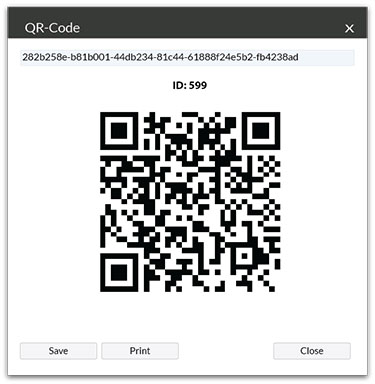
.
Pour plus d’informations, vous pouvez lire nos Guides de l’utilisateur Application Web et Application Mobile en cliquant sur les boutons ci-dessous: